🍻
Oh My Posh in Windows Terminal + PlemolJP
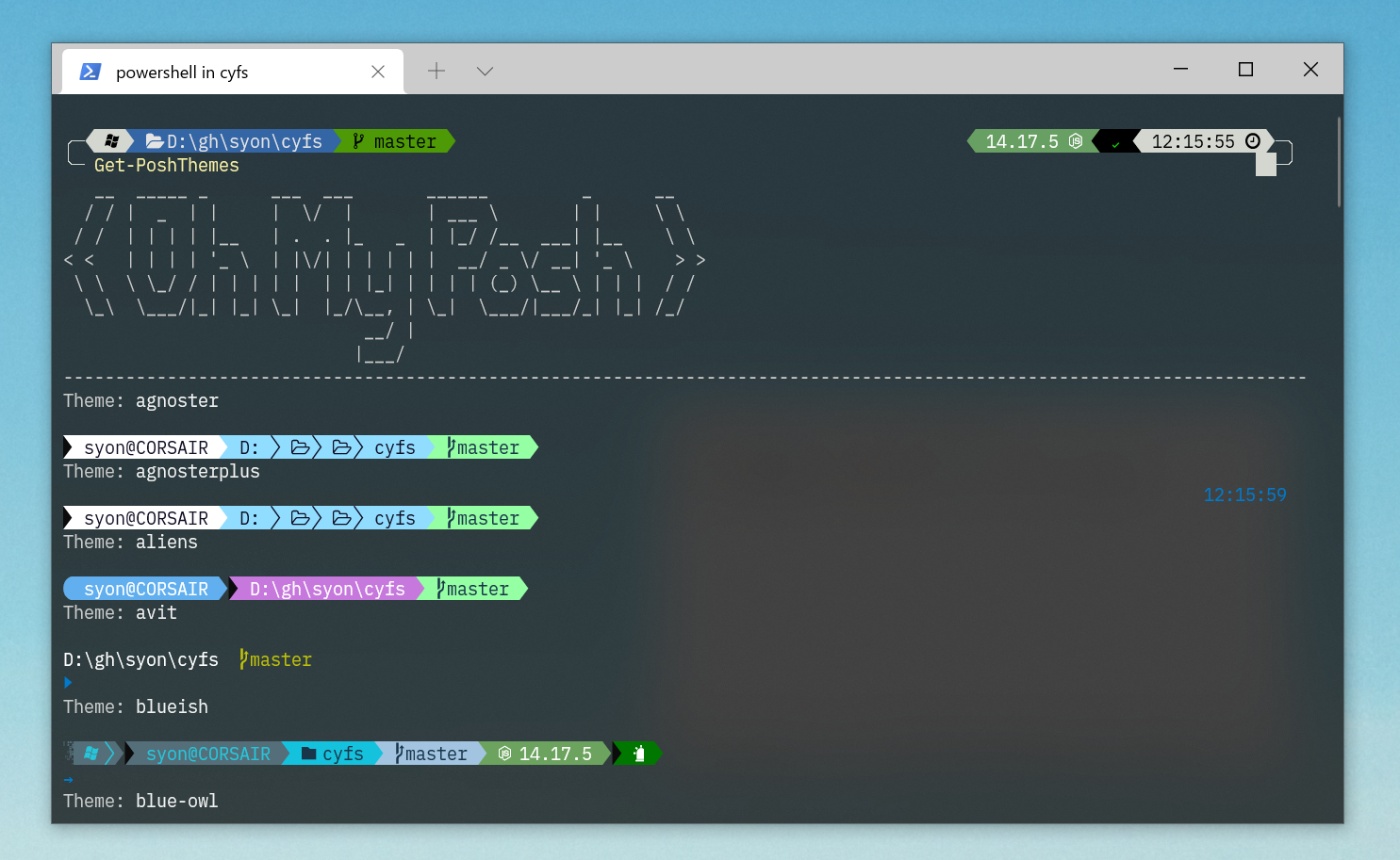
PowerShell のプラグインのように使う。他のシェル (bash, zsh, fish) のように、プロファイルに定義して起動毎に設定を読み込む。つまり、WindowsTerminalだけでなく、PowerShellアプリやVSCode内のターミナルでもテーマが反映される。
準備
Windows Terminal を起動して次のコマンドを実行
Set-ExecutionPolicy RemoteSigned -Scope CurrentUser
※起動するたびに初期化スクリプトを実行するために必要となります
※後述の参考記事を確認して、何をしているのか把握しておきましょう
インストール
Set-ExecutionPolicy Bypass -Scope Process -Force; Invoke-Expression ((New-Object System.Net.WebClient).DownloadString('https://ohmyposh.dev/install.ps1'))
テーマのプレビューと選択
適用したいテーマの名前をコピー。今回は例として powerlevel10k_rainbow を選択。
以下に示すように Raw の URL をコピーします。


プロファイルに設定する
PowerShell にて notepad $PROFILE を実行します。新規ファイルとなるので作成。
$PROFILEの場所
%userprofile%\Documents\WindowsPowerShell\Microsoft.PowerShell_profile.ps1
$PROFILEの内容
oh-my-posh init pwsh --config 'https://raw.githubusercontent.com/JanDeDobbeleer/oh-my-posh/main/themes/powerlevel10k_rainbow.omp.json' | Invoke-Expression
フォント設定 "PlemolJP Console NF"
- PlemolJPか、それ以外か – プログラミング用フォント徹底比較! | Output 0.1
- ダウンロード Releases · yuru7/PlemolJP
-
PlemolJP_NF_v*.*.*.zip※ Nerd Fonts 対応版 (ターミナル用)
-
- Windows Terminal にて
Ctrl + ,で設定画面を開く- 設定メニューから "JSON ファイルを開く"
- profiles > defaults >
"fontFace": "PlemolJP Console NF"

Discussion